Win10快捷菜单命令自定义桌面背景方法
- 格式:doc
- 大小:71.00 KB
- 文档页数:1

Win10 自定义窗口背景颜色方法
(亲测,绝对有效,自定义Word、Excel等背景颜色,护眼色)
Win10已上市,上手度明显优于Win8,但部分设置不如Win7,比如刺眼的白色窗口背景绝对是逼死强迫症的节奏,这里就教大家一个自定义窗口背景颜色方法,适用于Word、Excel 等背景颜色,资源管理器背景无效哦~~~
原理:注册表修改
步骤:
1、快捷键Win+R打开运行,输入regedit运行注册表编辑程序;
2、依次打开[HKEY_CURRENT_USER\Control Panel\Colors],双击修改Window字符串值为“204 232 207”(注意空格),此为豆沙绿护眼色,需要修改为别的颜色可自行输入颜色RGB 值;
3、关闭注册表,注销或重启系统即可生效。
附效果图如下:
简易方法:
1、CMD复制代码,步骤如下:
(1)打开命令提示符(运行中输入CMD即可),输入reg add “HKCU\Control Panel\Colors”/v Window /t reg_sz /d “204 232 207”;
(2)输入“Y”,确认;
(3)退出CMD并注销或重启电脑。
2、直接导入注册表文件:
(1)双击附件注册表文件,,点击“是”及“运行”确认;
(2)注销或重启系统即可生效。
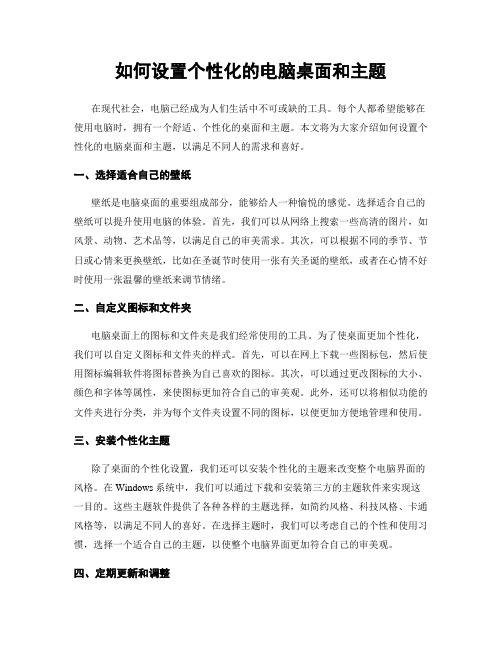
如何设置个性化的电脑桌面和主题在现代社会,电脑已经成为人们生活中不可或缺的工具。
每个人都希望能够在使用电脑时,拥有一个舒适、个性化的桌面和主题。
本文将为大家介绍如何设置个性化的电脑桌面和主题,以满足不同人的需求和喜好。
一、选择适合自己的壁纸壁纸是电脑桌面的重要组成部分,能够给人一种愉悦的感觉。
选择适合自己的壁纸可以提升使用电脑的体验。
首先,我们可以从网络上搜索一些高清的图片,如风景、动物、艺术品等,以满足自己的审美需求。
其次,可以根据不同的季节、节日或心情来更换壁纸,比如在圣诞节时使用一张有关圣诞的壁纸,或者在心情不好时使用一张温馨的壁纸来调节情绪。
二、自定义图标和文件夹电脑桌面上的图标和文件夹是我们经常使用的工具。
为了使桌面更加个性化,我们可以自定义图标和文件夹的样式。
首先,可以在网上下载一些图标包,然后使用图标编辑软件将图标替换为自己喜欢的图标。
其次,可以通过更改图标的大小、颜色和字体等属性,来使图标更加符合自己的审美观。
此外,还可以将相似功能的文件夹进行分类,并为每个文件夹设置不同的图标,以便更加方便地管理和使用。
三、安装个性化主题除了桌面的个性化设置,我们还可以安装个性化的主题来改变整个电脑界面的风格。
在Windows系统中,我们可以通过下载和安装第三方的主题软件来实现这一目的。
这些主题软件提供了各种各样的主题选择,如简约风格、科技风格、卡通风格等,以满足不同人的喜好。
在选择主题时,我们可以考虑自己的个性和使用习惯,选择一个适合自己的主题,以使整个电脑界面更加符合自己的审美观。
四、定期更新和调整个性化的电脑桌面和主题并不是一成不变的,我们可以根据自己的喜好和需求,定期更新和调整。
可以定期更换壁纸,更换图标和文件夹的样式,或者更换主题,以保持桌面的新鲜感和个性化。
同时,我们还可以根据自己的使用习惯和需求,对桌面进行调整和优化,以提高工作效率和使用体验。
总之,个性化的电脑桌面和主题能够为我们带来更加舒适和愉悦的使用体验。

一般人买了新电脑,最先做的一件事,就是把电脑的桌面改掉,因为电脑默认的桌面都太普遍了,而且并不是符合所有人的审美,尤其是年轻一族,几乎都会选择自己喜欢的壁纸,比如追捧的偶像、喜欢的植物、美好的图片等等。
但是对于电脑新手们老说,并不知道如何重新设置电脑的桌面,下面小编专为电脑菜鸟们准备的教程,如何把图片设置为Win10桌面背景,快跟着学起来!
步骤
1.进入win10系统桌面,在桌面空白地方右键点击选择个性化(R)进入下一步操作。
2.在打开的个性化窗口中,点击打开桌面背景进入下一步操作。
3.这里我们点击打开浏览(B)
4.在浏览文件夹窗口,点击选择桌面,然后点击确定进入下一步操作。
5.点击选择想要设置成桌面背景的图片,点击保存更改完成操作。
这个问题对于有点电脑知识的人都知道,但是对于年长一点的人却不了解,这个教程就是专门为他们而写的,是不是很实用呢!而且简单便捷很好操作哦!。

电脑高级设置个性化定制你的操作系统现如今,电脑已经成为我们日常生活中不可或缺的工具之一。
而操作系统作为电脑的核心,决定着我们在电脑上所能进行的各种操作和体验。
然而,大多数用户在使用电脑时,并不了解操作系统的高级设置和个性化定制功能,因此无法充分发挥电脑的潜力。
本文将介绍一些电脑高级设置的方法,帮助你个性化定制你的操作系统,提升使用体验。
一、桌面个性化定制操作系统的桌面是我们日常使用电脑时最常接触到的界面,因此个性化定制桌面可以让我们的电脑使用更加符合个性化需求。
在Windows系统中,我们可以通过以下几种方式进行桌面个性化定制:1. 桌面壁纸:选择一张你喜欢的图片作为桌面壁纸,可以是你的照片、风景图片或是喜欢的明星写真。
在桌面上右键点击,选择“个性化”选项,然后在“背景”中选择你喜欢的图片即可。
2. 桌面图标:可以调整桌面图标的大小和位置,更好地适应你的使用习惯。
在桌面上右键点击,选择“个性化”选项,然后在“主题设置”中点击“桌面图标设置”,进行相应的调整。
3. 桌面小工具:桌面小工具能够提供实用的信息和功能,比如天气预报、日历、系统监控等。
通过右键点击桌面上的空白处,选择“小工具”,即可添加或移除你所需要的小工具。
二、系统设置个性化除了桌面个性化定制外,我们还可以对操作系统的一些系统设置进行个性化调整,以满足我们的使用需求。
以下是几个常用的系统设置个性化方法:1. 主题设置:在Windows系统中,我们可以选择不同风格的主题来改变整个操作系统的外观。
通过“个性化”选项中的“主题设置”,选择你喜欢的主题即可。
此外,你还可以通过自定义颜色和窗口边框的方式,进一步个性化设置。
2. 锁屏设置:个性化定制锁屏界面,可以让你的电脑在未使用时展示出你喜欢的图片或者特定信息。
通过“个性化”选项中的“锁屏设置”,选择“背景”来设置锁屏图片,或在“屏幕保护程序设置”中进行更多个性化设置。
3. 开机启动项:开机启动项决定了在电脑启动时自动运行的程序。

如何设置电脑桌面壁纸个性化界面电脑桌面壁纸不仅是我们日常工作、学习中不可或缺的一部分,还是展示个性的重要元素。
定制化电脑桌面壁纸可以让我们的电脑界面焕然一新,提高使用的乐趣和效率。
本文将介绍如何设置电脑桌面壁纸个性化界面。
一、选择合适的电脑桌面壁纸个性化的电脑桌面壁纸应该与我们自己的兴趣、喜好相契合。
可以选择自然景观、艺术插画、明星偶像或者是自己拍摄的照片作为桌面壁纸,以突出个人特色。
此外,要注意选择分辨率适合自己电脑屏幕的壁纸,这样可以避免图像不清晰或者变形的情况。
二、自定义壁纸布局与图标排列在设置电脑桌面壁纸之前,我们可以先自定义壁纸布局与图标排列,以便更好地衬托个性化的界面。
可以将常用的图标集中放置,并根据需要进行分组,方便快速访问和使用。
此外,还可以调整图标的大小、间距和样式,让整个桌面看起来更加整洁美观。
三、使用专业的壁纸管理软件除了可以使用系统自带的设置功能外,还可以借助专业的壁纸管理软件来设置电脑桌面壁纸个性化界面。
这些软件提供了更多的自定义选项,如壁纸切换频率、壁纸来源、定时更换壁纸等功能,可以为我们呈现更多样化的桌面展示效果。
四、利用动态壁纸和桌面特效为了增加桌面的视觉冲击力和趣味性,我们可以尝试使用动态壁纸和桌面特效。
动态壁纸可以根据时间、天气或者自定义设置显示不同的壁纸,让桌面呈现出不同的氛围。
而桌面特效则可以为我们带来更多的交互和娱乐方式,如鼠标特效、窗口特效等,大大提升桌面使用的趣味性。
五、参考他人的创意和设计在寻找个性化界面的灵感和设计时,我们可以参考他人的创意和设计作品。
可以浏览网站、论坛、社交媒体等平台,寻找那些与自己喜好相契合的桌面壁纸,学习他人的布局和风格,借鉴和融合不同的设计元素,打造出属于自己的独特桌面风格。
六、定期更换桌面壁纸为了保持新鲜感和创意,我们应该定期更换电脑桌面壁纸。
可以根据季节、节日或者自己的心情来选择不同的壁纸,使电脑界面时刻保持新颖和个性化。

如何设置电脑的桌面背景和图标布局随着科技的进步,电脑已经成为我们日常工作和娱乐的重要工具。
为了让我们的电脑使用更加舒适和便捷,我们可以通过设置桌面背景和图标布局来个性化我们的电脑界面。
在本文中,我将为大家介绍如何设置电脑的桌面背景和图标布局。
一、设置桌面背景1.选择合适的背景图片:打开电脑的设置或控制面板,找到“个性化”或“外观和个性化”选项。
在这里,你可以选择将自己的照片设置为桌面背景,或从电脑提供的壁纸库中选择喜欢的图片。
你也可以通过搜索引擎或图片网站下载高清壁纸,并将其设置为桌面背景。
2.调整桌面背景位置:有时,你可能需要调整桌面背景的位置,以确保它能够完整显示或适应屏幕尺寸。
在“个性化”选项中,你可以选择“填充”、“居中”、“平铺”或“拉伸”等选项来调整背景图片的显示方式。
根据自己的喜好和需要,选择最适合的显示方式。
3.自定义桌面背景:除了选择现有的图片,你还可以自定义桌面背景。
比如,你可以使用图片编辑软件添加个性化的文字、符号或图标,或将几张图片合并成一张背景图片。
这样,你可以为自己的桌面添加独特和个性化的元素。
二、调整图标布局1.整理桌面图标:电脑的桌面上通常会有很多图标,包括程序快捷方式、文件夹和文件等。
为了更加清晰和方便地使用这些图标,我们可以组织和整理它们。
首先,你可以将相似的图标放在同一个文件夹中,例如将办公软件的快捷方式放在一个文件夹中,将游戏软件的快捷方式放在另一个文件夹中。
其次,你可以根据自己的频繁使用程度,将常用的图标放置在桌面上,而将不常用的图标隐藏起来。
这样,你就可以更快速地找到你需要的程序或文件了。
2.调整图标大小和间距:有时,电脑桌面上的图标可能过小,不容易辨认,或者间距过大,占用了过多的空间。
在“个性化”选项中,你可以找到“桌面图标设置”或类似的选项。
在这里,你可以更改图标的大小和间距,以适应你的习惯和需求。
3.应用图标布局:如果你想要更加精确地排列桌面上的图标,你可以使用图标布局工具或软件。
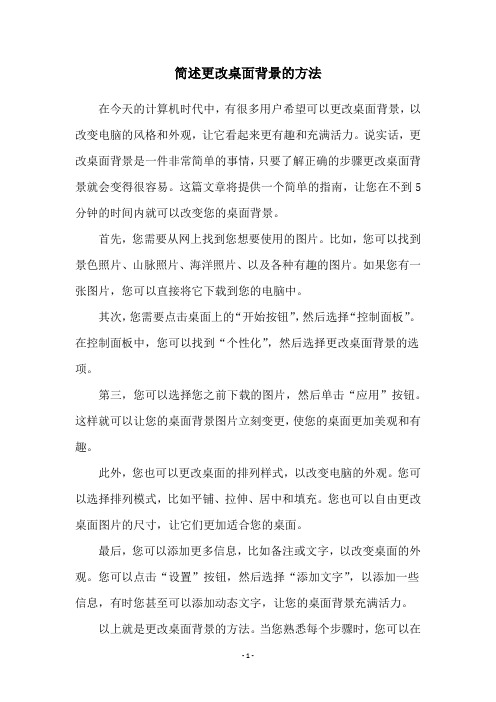
简述更改桌面背景的方法
在今天的计算机时代中,有很多用户希望可以更改桌面背景,以改变电脑的风格和外观,让它看起来更有趣和充满活力。
说实话,更改桌面背景是一件非常简单的事情,只要了解正确的步骤更改桌面背景就会变得很容易。
这篇文章将提供一个简单的指南,让您在不到5分钟的时间内就可以改变您的桌面背景。
首先,您需要从网上找到您想要使用的图片。
比如,您可以找到景色照片、山脉照片、海洋照片、以及各种有趣的图片。
如果您有一张图片,您可以直接将它下载到您的电脑中。
其次,您需要点击桌面上的“开始按钮”,然后选择“控制面板”。
在控制面板中,您可以找到“个性化”,然后选择更改桌面背景的选项。
第三,您可以选择您之前下载的图片,然后单击“应用”按钮。
这样就可以让您的桌面背景图片立刻变更,使您的桌面更加美观和有趣。
此外,您也可以更改桌面的排列样式,以改变电脑的外观。
您可以选择排列模式,比如平铺、拉伸、居中和填充。
您也可以自由更改桌面图片的尺寸,让它们更加适合您的桌面。
最后,您可以添加更多信息,比如备注或文字,以改变桌面的外观。
您可以点击“设置”按钮,然后选择“添加文字”,以添加一些信息,有时您甚至可以添加动态文字,让您的桌面背景充满活力。
以上就是更改桌面背景的方法。
当您熟悉每个步骤时,您可以在
不到5分钟的时间内完成更改桌面背景的任务。
更改桌面背景并不复杂,而且可以让您的桌面更加有趣、充满活力。

Win10专业版无法设置电脑桌面壁纸怎么
办?
Win10专业版系统用户在使用电脑操作系统时看到桌面只能是黑色的,无法设置壁纸,那么Win10专业版无法设置电脑桌面壁纸怎么办?很多用户还不知道怎么处理,系统之家我在这分享了一篇Win10专业版无法设置电脑桌面壁纸处理方法,看看能不能帮助到有需要的你。
处理方法如下
1、右键点击【开始】按钮,在弹出菜单中选择【运行】菜单项。
2、在打开的运行窗口中,输入命令【regedit】,然后点击确定按钮。
3、在打开的注册表编辑器窗口中,定位到【HKEY_LOCAL_MACHINE】【Software】【Microsoft】【Windows】【CurrentVersion】【Policies】【ActiveDesktop】注册表项。
4、然后在右侧空白位置点击右键,依次点击【新建/Dword(32位)值】菜单项。
5、把刚刚新建的键值重命名为【NoChangingWallPaper】。
6、双击【NoChangingWallPaper】键值后,在打开的编辑窗口中,把其数值数据修改为【0】,最后点击【确定】按钮,重新启动计算机后,就可以了。

Win10个性化界面设置的方法
欢迎大家在这里学习Win10个性化界面设置!这里是我们给大家整理出来的精彩内容。
我相信,这些问题也肯定是很多朋友在关心的,所以我就给大家谈谈这个!
1. 桌面不光是简单的图片
Windows 10桌面背景默认为图片形式。
除了可以使用单一图片外,还可以选择采用“纯色”和“幻灯片放映”两种方式的桌面。
在纯色模式下,系统桌面以用户选择的纯色背景来显示。
而幻灯片放映模式下,要为幻灯片指定相册文件夹,这样相册中的照片就可以自动轮番出现在桌面背景当中。
桌面幻灯片可指定自动更换照片的频率和设定是否启动无序播放
在设定了幻灯片方式的桌面背景放映之后,照片以设定的时间间隔改变,但用户可通过右击桌面空白处并选择“下一个桌面背景”随时手动更换桌面背景。
这非常适合于展示自己的数码照片,只需将幻灯片文件夹指定为硬盘中的一个固定文件夹,然后存入每次拍摄的照片,即可以自动或手动演示了。
小技巧:
Windows 10桌面背景设置还有一个独特的功用:如果将背景图片的“契合度”设置为“跨区”之后,如果电脑连接了多台显示器,那幺桌面照片会跨显示器显示,为宽幅场景图片的多显示器联合拼接显示提供了更广阔的展示空间 2. 颜色不只是有限的几种
Windows 10的开始菜单、任务栏、操作中心、窗口边框颜色均可通过“个性化→颜色”窗口进行设置。
颜色设置可以智能地沿用已有背景图片中的某种颜色,该功能由“颜色”窗口中的一个开关“从我的背景自动选取一种主题色”来控制,默认处于开启状态。
如果希望自己定义主题的颜色,先将此。

Windows 10自定义主题方法Windows 10是微软公司推出的最新操作系统,为用户提供了丰富的自定义选项,其中包括自定义主题。
通过自定义主题,用户可以根据个人喜好,选择自己喜欢的壁纸、颜色和声音,从而个性化自己的电脑界面。
本文将介绍Windows 10自定义主题的方法以及进一步的讨论和实例。
一、1. 打开“设置”:点击Windows开始按钮,然后点击“设置”图标,打开Windows 10的设置界面。
2. 进入“个性化”选项:在设置界面中,点击“个性化”选项,进入个性化设置。
3. 选择“主题”选项:在个性化设置界面中,选择“主题”选项,可以看到系统已经提供的一些默认主题。
4. 添加新主题:如果要添加新的主题,可以点击“获取更多主题”按钮,系统会跳转到Microsoft Store,用户可以从中选择适合自己的主题下载安装。
5. 自定义主题:用户可以在“背景”选项中选择自己喜欢的壁纸,可以是系统提供的默认壁纸,也可以是自己下载的图片。
在“颜色”选项中,用户可以选择喜欢的颜色主题,也可以选择让Windows根据壁纸自动选择颜色。
在“声音”选项中,用户可以选择自己喜欢的系统声音。
6. 保存主题:完成自定义后,用户可以点击“保存主题”按钮,将主题保存在个人计算机上,随时更换使用。
二、进一步讨论和实例除了以上介绍的基本方法外,Windows 10还提供了更多高级自定义主题的选项,下面将进一步讨论和展示一些实例。
1. 桌面图标:在Windows 10中,用户可以自定义桌面图标,包括文件夹图标、快捷方式等。
在个性化设置中,点击“桌面图标设置”选项,用户可以选择要显示在桌面上的图标,并可以为每个图标设置自定义图标。
2. 启动器布局:Windows 10提供了一个称为“启动器”的界面,用户可以在其中放置各种快捷方式和小工具。
通过拖动和调整大小,用户可以根据自己的需求自定义启动器布局。
3. 字体和字号:Windows 10允许用户自定义系统字体和字号。

win8.1切换桌面背景的解决步骤_win10桌面背景首先在桌面空白处点击右键,选择菜单中的"个性化"按钮
在弹出的个性化窗口中,选择窗口下方的"桌面背景"按钮,进入桌面背景选择界面
在该界面中,上方的下拉菜单可以选择桌面图片所在的文件夹.中间显示的是文件夹中的图片,选中后可以作为桌面背景,可以选择多个(如果只选择一个则不会切换).
界面下方可以选择图片放置方式以及更换时间.如果希望图片随机切换,可以把"无序
播放"按钮打上勾.笔记本电脑建议把"使用电池时停止切换图片"勾上,这样可以节约电源.台式电脑请无视.
完成以上设置后,点击保存退会桌面.稍等片刻桌面即可自动切换
如果希望背景图片立即被切换,可以空白处点击右键,选择菜单中的"下一个桌面背景",即可实现立即切换,不过只能向后切换,不能向前切换
感谢您的阅读,祝您生活愉快。

怎么设置电脑桌面背景
壁纸是电脑桌面所使用的背景图片,可以根据大小和分辨率来做相应调整。
那么你知道怎么设置电脑桌面背景么?接下来是小编为大家收集的怎么设置电脑桌面背景,欢迎大家阅读:
怎么设置电脑桌面背景
Windows XP系统
1.打开桌面壁纸下载页,点选自己喜欢的桌面图片。
2.在图片上点右键,然后在快捷菜单中选择"图片另存为",并且指定保存路径:
3.给要保存的图片命名后,点击保存,完成图片的保存。
4.在桌面的空白处点击右键,选择“属性”
5. 在桌面属性对话框中选择“桌面”选项。
点选浏览,选择保存在电脑中的图片位置。
02
Windows 7系统
1.打开桌面壁纸下载页,点选自己喜欢的桌面图片。
2.在图片上点右键,然后在快捷菜单中选择“图片另存为”,并且指定保存路径:
3.给要保存的图片命名后,点击保存,完成图片的保存。
4.在桌面的空白处点击右键,选择“个性化”。
5. 在个性化对话框中选择“桌面背景”选项。
6在桌面背景对话框中点选浏览,选择保存在电脑中的图片位置。
看了“怎么设置电脑桌面背景”还想看:
1.怎么设置电脑桌面背景
2.电脑桌面背景图片怎么设置
3.设置电脑桌面背景的方法
4.怎么设置自己的照片做电脑桌面背景。

windows10漂亮的桌面背景怎么设置
很多用户看到别人win10电脑的桌面背景非常羡慕,怎么给自己的电脑也设置漂亮的桌面呢?下面由小编为你整理了windows10漂亮的桌面背景怎么设置的相关方法,希望对你有帮助!
windows10设置桌面背景的方法
首先呢!windows 10也像我们的其它系统一样,都是有开始windows开始图标的。
我们点击我们的开始图标→设置就会弹出设置界面
如下图就是我们的windows 10设置界面了,有木有又快很酷的感觉呢?》
随后我们点击如步骤图中的个性化,就会有如下图中的背景界面设置了
在第三不中的图片中有一个图片背景设置,里面的下拉框如下图所示:有三种样式“图片、纯色、幻灯片放映”图片和纯色,就是一张唯一的背景/然而幻灯片呢,是由多个背景图片组合成的,每隔一段时间呢就会有不同的背景显示
当然了,选择自己喜欢的背景图片,就要知道下一步了,如下图所示点击浏览,可以选择一个文件夹,当然也就是你喜欢的背景图片了(你可以选择多个来做成幻灯片放映)
图片选择完毕之后,下一步可以来做一个样式的改变,如下图所示呢!它的填充效果有6中显示,当然了不同的设置会有不同的效果
这样我们的windows 10背景就设置完成咯!(这里呢,我设置的是系统中所给的背景,大家也可以选择或者是选择自己喜欢的背景来设置)
猜你喜欢:
1.Win10系统怎么让桌面壁纸自动切换
2.如何解决win10桌面背景不显示
3.如何给Win10系统更换桌面背景
4.Win10如何把图片设置为桌面背景
5.w10怎么设置我的电脑图标。

如何设置电脑的个性化壁纸和桌面图标在现代社会中,电脑已经成为人们生活中不可或缺的一部分。
为了使电脑界面更加个性化和美观,许多人喜欢设置自己喜欢的壁纸和桌面图标。
本文将介绍如何设置电脑的个性化壁纸和桌面图标,帮助读者打造独一无二的电脑界面。
一、设置个性化壁纸个性化壁纸可以为电脑界面增添色彩和个性,让人们在使用电脑时感到愉悦和舒适。
以下是设置个性化壁纸的步骤:1. 找到喜欢的壁纸图片在设置个性化壁纸之前,首先需要找到一张喜欢的壁纸图片。
可以通过以下途径获取壁纸图片:- 在互联网上搜索壁纸网站,如Unsplash、Pexels等,浏览并下载喜欢的壁纸图片;- 使用个人摄影作品或者喜欢的插画作为壁纸图片;- 选择系统自带的壁纸库中的图片。
2. 调整壁纸图片尺寸不同的电脑屏幕尺寸可能会导致壁纸图片显示不完整或者拉伸变形。
为了保持壁纸图片的完整性和美观性,可以使用图片编辑软件(如Photoshop)或者在线图片编辑工具,将壁纸图片调整为与电脑屏幕尺寸相匹配的大小。
3. 设置壁纸在Windows系统中,设置个性化壁纸的方法如下:- 右键点击桌面空白处,选择“个性化”;- 在个性化设置界面中,选择“背景”选项卡;- 点击“浏览”按钮,选择之前调整好的壁纸图片;- 确认选择后,壁纸将会自动应用到桌面。
在Mac系统中,设置个性化壁纸的方法如下:- 点击苹果菜单,选择“系统偏好设置”;- 在系统偏好设置界面中,点击“桌面与屏幕保护程序”;- 在桌面与屏幕保护程序设置界面中,选择“桌面”选项卡;- 点击左侧的“+”按钮,选择之前调整好的壁纸图片;- 确认选择后,壁纸将会自动应用到桌面。
二、设置个性化桌面图标除了个性化壁纸,设置个性化桌面图标也是许多人喜欢的方式之一。
通过更换桌面图标,可以使电脑界面更加独特和个性化。
以下是设置个性化桌面图标的步骤:1. 准备自定义图标在设置个性化桌面图标之前,需要准备一些自定义的图标文件。

Win10中怎么添加桌面背景设置窗口
在Win7和Win8系统中,可以通过个性化方便地设置桌面背景。
但是Win10取消了桌面背景设置的窗口。
但是在Win10系统内部还保留着这项设置,只要通过注册表把他们调用出来。
下面小编就为大家介绍一下具体的方法吧,欢迎大家参考和学习。
桌面背景设置窗口:
用户常用的“个性化”设置功能则是这种“二元化”控制的最
好体现。
在Windows10正式版中,“个性化”主体界面已经基本Modern化,但其中的主题设置、桌面图标、声音设置、鼠标设置等还需要调出原有控制面板的项目。
而且已经Modern化的桌面背景功能并不像Windows7/Windows 8.1控制面板的功能强大,因此很多用户希望能够使用之前的设置窗口。
事实上,微软并没有将原有设置窗口“一棒子打死”,只是将其隐藏而已,想把它找回其实很简单。
具体方法如下:
1、按下键盘Win+R键,调出“运行”
2、输入以下命令后回车:
control /name Microsoft.Personalization /page pageWallpaper
以上就是小编为大家整理的Win10中怎么添加桌面背景设置窗口的全部内容了,添加完以后,桌面背景的设置跟Win7和Win8是一样的,希望对大家有所帮助。

如何设置电脑壁纸与个性化界面在当今数字化时代,电脑已成为人们日常工作和娱乐不可或缺的工具。
为了让我们的电脑界面更加个性化和吸引人,设置电脑壁纸和个性化界面是一项重要且有趣的工作。
本文将介绍如何设置电脑壁纸和个性化界面的方法和技巧,帮助读者打造独一无二的电脑用户体验。
一、设置电脑壁纸电脑壁纸是我们在桌面上看到的背景图片,它可以反映个人的喜好和个性。
以下是设置电脑壁纸的步骤:1. 打开电脑的个性化设置:在Windows系统中,可以右键点击桌面空白处,选择“个性化”选项,或者进入“控制面板”-“外观和个性化”-“更改桌面背景”。
2. 选择壁纸图片:在个性化设置页面,可以从系统提供的壁纸库中选择喜欢的图片,也可以点击“浏览”按钮选择自己电脑中的图片作为壁纸。
3. 调整壁纸显示方式:可以选择图片的显示方式,比如填充、居中、平铺等。
4. 确认设置:点击“保存更改”或“确定”按钮,完成壁纸设置。
提示:为了让壁纸显示效果更好,可以选择高清晰度的图片,并根据屏幕分辨率调整图片大小。
二、个性化界面设置除了设置电脑壁纸,个性化界面还包括调整桌面图标、窗口颜色和桌面小工具等。
下面是个性化界面的设置方法:1. 调整桌面图标:可以通过右键点击桌面空白处,选择“查看”选项,调整图标的大小和排列方式。
也可以进入个性化设置页面,在“主题”选项中选择“桌面图标设置”,进行图标的调整。
2. 更改窗口颜色:在个性化设置页面中,点击“窗口颜色和外观”选项,可以选择系统提供的颜色或点击“自定义颜色”进行个性化调整。
3. 添加桌面小工具:在Windows系统中,可以通过右键点击桌面空白处,选择“小工具”选项,添加常用的小工具,比如时钟、天气等。
4. 调整任务栏属性:可以右键点击任务栏空白处,选择“任务栏设置”,调整任务栏的位置、大小和显示方式等。
提示:为了避免电脑界面过于繁杂,可以适度选择个性化设置,并保持界面整洁和美观。
三、更多个性化设置建议除了以上介绍的基本设置,以下是更多的个性化设置建议,帮助读者打造与众不同的电脑界面:1. 自定义桌面图标:在个性化设置页面中,可以选择“桌面图标设置”,点击“更改图标”按钮,选择自己喜欢的图标替代系统默认图标。

如何解决win10桌面背景不显示最近有部分Win10电脑用户遇到了Win10桌面背景不显示的问题,而导致这种问题主要是由于设置不当导致的,那么如何解决win10桌面背景不显示呢?这里店铺就教给大家解决win10桌面背景不显示的方法。
解决win10桌面背景不显示方法1.打开系统设置,点击轻松使用。
2.开启显示Windows背景。
3.桌面背景不再是黑色的,可以自由设置背景了。
win10桌面背景设置打开方法Win10的系统主题采用了Modern风格,因此各项系统设置也要逐渐都改为这种模式。
但在现阶段,微软还没办法完成Modern化进程,因此就出现了像“设置”这种“二元化”现象:控制面板与Modern版“设置”并存。
根据用户反馈,“设置”其实并不像控制面板好用,功能不全,而且很多时候还需要控制面板“帮忙”,显得比较鸡肋。
而用户常用的“个性化”设置功能则是这种“二元化”控制的最好体现。
在Windows10正式版中,“个性化”主体界面已经基本Modern化,但其中的主题设置、桌面图标、声音设置、鼠标设置等还需要调出原有控制面板的项目。
而且已经Modern化的桌面背景功能并不像Windows7/Windows 8.1控制面板的功能强大,因此很多用户希望能够使用之前的设置窗口。
事实上,微软并没有将原有设置窗口“一棒子打死”,只是将其隐藏而已,想把它找回其实很简单。
具体方法如下:1、按下键盘Win+R键,调出“运行”2、输入以下命令后回车:control /name Microsoft.Personalization /page pageWallpaper打开后就可以像Win7/Win8.1那样设置桌面背景了,而且“壁纸自动换”功能也可以正常使用,非常方便。

window10桌面设置格言
在Windows 10系统中,设置桌面格言是一种展示个性和激励自己的好方法。
下面我们将详细介绍如何设置桌面格言,让你的桌面焕发出独特的魅力。
首先,我们需要开启Windows 10桌面设置。
点击屏幕右下角的齿轮图标,选择“设置”按钮。
在设置界面,点击“个性化”选项。
接下来,我们在“个性化”页面找到“锁定屏幕”部分。
点击“添加图片”按钮,从你的图片库中选择一款喜欢的图片作为背景。
然后,点击“添加文字”按钮,输入你想要设置为桌面的格言。
你可以调整文字的颜色、大小和位置,使其看起来更加美观。
在完成上述操作后,我们可以进一步调整桌面图标和布局。
右键点击桌面,选择“个性化”选项。
在这里,你可以添加、删除或调整图标的大小和排列方式。
为了让桌面更加整洁,建议将不常用的图标移至桌面侧边栏或整理到文件夹中。
接下来,设置个性化壁纸和主题。
在“个性化”界面,你可以选择喜欢的壁纸、主题和颜色。
此外,还可以设置启动菜单的项目和透明度。
这些设置会让你的桌面更具个性化,提高使用电脑的愉悦感。
最后,总结一下设置桌面格言的步骤:开启Windows 10桌面设置,添加喜欢的格言,调整桌面图标和布局,设置个性化壁纸和主题。
完成这些设置后,你的桌面将焕发出全新的活力,让你在每天的工作中都能感受到正能量。
总之,通过设置Windows 10桌面格言,我们可以为自己创造一个更加舒适和富有激励性的工作环境。

自动化设置Windows桌面壁纸脚本在日常使用电脑的过程中,经常会需要更换桌面壁纸来改变桌面的样式,以增加一些新鲜感和个性化。
然而,手动更换桌面壁纸需要花费不少时间和精力。
为了提高效率并简化这一过程,我们可以使用自动化脚本来设置Windows桌面壁纸。
本文将介绍如何编写一个简单的自动化脚本,以实现自动设置Windows桌面壁纸。
脚本语言的选择首先,我们需要选择一门合适的脚本语言来编写我们的自动化脚本。
针对Windows系统,我们可以选择使用Python、PowerShell或者VBScript等脚本语言。
这些脚本语言都可以在Windows系统上运行,并且拥有强大的系统操作能力。
本文将以Python为例来介绍脚本编写过程。
安装必要的库在编写Python脚本之前,我们需要安装一些必要的库以便于操作Windows桌面壁纸。
其中一个重要的库是`ctypes`,它可以帮助我们调用Windows API函数。
除此之外,我们还需要安装`Pillow`库,用于处理图片相关操作。
通过以下命令可以安装这两个库:```pip install ctypespip install Pillow```脚本实现步骤一旦我们安装完必要的库,就可以开始编写自动化脚本了。
下面是一个简单的自动化脚本示例,用于设置Windows桌面壁纸:```pythonimport ctypesfrom PIL import Imagedef set_wallpaper(image_path):# 打开要设置的图片文件image = Image.open(image_path)# 调用Windows API函数,设置桌面壁纸er32.SystemParametersInfoW(20, 0, image_path, 3) # 关闭图片文件image.close()# 设置桌面壁纸set_wallpaper("D:/wallpapers/wallpaper.jpg")```上述示例代码中,我们首先导入了必要的库`ctypes`和`Pillow`。